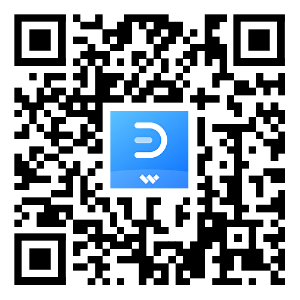Visio Online es una potente herramienta que permite a los usuarios crear, editar, colaborar y compartir diagramas y organigramas. Ofrece una serie de características y funcionalidades que la convierten en un valioso recurso para individuos y equipos que buscan facilitar la visualización y comunicación de información compleja. En este artículo exploraremos las características de MS Visio Online, cómo acceder a él y configurarlo, y mucho más.
En este artículo
Parte 1. Características de Visio Online
Visio Online ofrece una gran variedad de características que la convierten en una herramienta versátil para la creación y edición de diagramas.
- Plantillas: Visio Online ofrece una amplia gama de plantillas para diferentes tipos de diagramas, como diagramas de flujo, organigramas, diagramas de red, etc. Estas plantillas sirven como punto de partida para que los usuarios creen sus propios diagramas, ahorrando tiempo y esfuerzo en el proceso.
- Formas y conectores: la plataforma ofrece una completa biblioteca de formas y conectores que pueden utilizarse para construir y personalizar los diagramas. Los usuarios pueden arrastrar y soltar fácilmente las formas en el lienzo y usar conectores dinámicos para visualizar relaciones y procesos.
- Colaboración en tiempo real: MS Visio Online permite que varios usuarios trabajen en el mismo diagrama de forma simultánea. Esta función de colaboración en tiempo real permite a los equipos aportar ideas, editar y perfeccionar los diagramas de manera conjunta, fomentando un entorno de trabajo más eficiente y cohesionado.
- Vinculación de datos: los usuarios pueden vincular sus diagramas a fuentes de datos externas, como Excel, SharePoint o SQL Server, para crear visuales dinámicos y basados en datos. Esta función permite a los usuarios actualizar automáticamente sus diagramas cuando cambian los datos de origen, lo que garantiza su precisión y relevancia.
- Accesibilidad: Visio Online es accesible a través de varios dispositivos y plataformas, incluyendo computadoras de escritorio, laptops, tablets y smartphones.
Parte 2. Creación y edición de diagramas en Visio Online
Acceder y configurar Visio Online es un proceso sencillo. Para ello, basta seguir unos simples pasos.
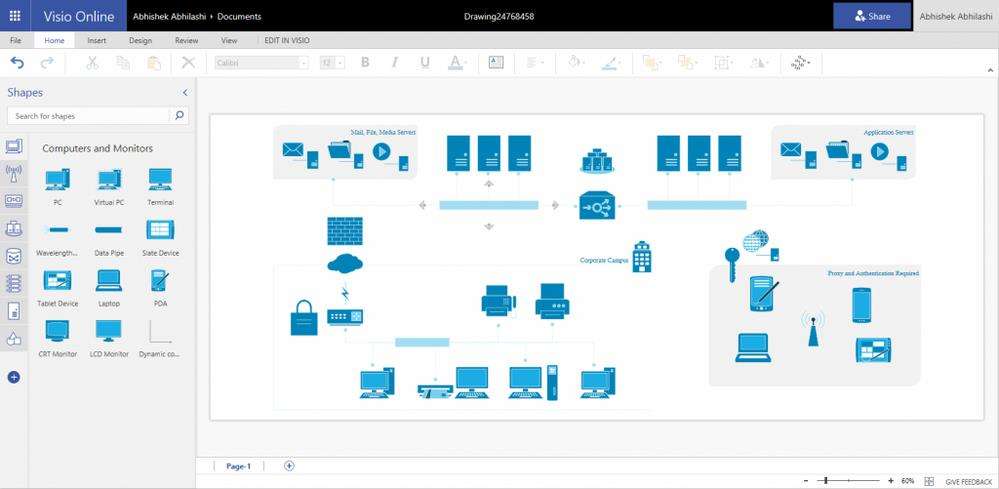
- Acceder a Visio Online: se puede acceder a Visio Online a través de un navegador web, lo que facilita a los usuarios entrar directamente a Visio en el navegador. Los usuarios pueden dirigirse al portal de Visio Online e iniciar sesión con su cuenta de Microsoft o credenciales de la organización para acceder a la plataforma.
- Configurar Visio Online: una vez iniciada la sesión, los usuarios pueden personalizar su configuración de Visio Online, es decir, las preferencias de idioma, las plantillas predeterminadas y los permisos de uso compartido.
La creación y edición de diagramas en MS Visio Online es un proceso muy sencillo que facilita a los usuarios la tarea de dar vida a sus ideas.
- Seleccionar una plantilla: para crear un nuevo diagrama, puedes empezar por seleccionar la plantilla que mejor se adapte a tus necesidades.
- Añadir formas y conectores: una vez seleccionada la plantilla, puedes empezar a añadir formas y conectores al lienzo.
- Personalización y formato: Visio Online ofrece una serie de opciones de formato para personalizar las formas, conectores, texto y otros elementos dentro del diagrama.
- Vinculación y visualización de datos: para los usuarios que buscan crear diagramas basados en datos, Visio Online les permite vincular sus formas a fuentes de datos externas.
- Colaboración y comentarios: a lo largo del proceso de creación del diagrama, los usuarios pueden colaborar con colegas y partes interesadas compartiendo el mismo para recibir comentarios y aportes.
Parte 3. Símbolos en Visio y su importancia en la creación de diagramas
Colaborar y compartir diagramas en Visio Online es esencial para fomentar el trabajo en equipo y garantizar que la información se comunica eficazmente a través de toda la organización.
- Colaboración en tiempo real: Visio Online permite la colaboración en tiempo real, de modo que varios usuarios pueden trabajar simultáneamente en el mismo diagrama.
- Comentarios y anotaciones: los usuarios pueden añadir comentarios y anotaciones a áreas específicas del diagrama, proporcionando contexto, explicaciones y sugerencias de mejora.
- Compartir y permisos: Visio Online permite a los usuarios compartir sus diagramas con personas o grupos específicos dentro de la organización.
- Integración con Microsoft 365: Visio Online se integra perfectamente con las aplicaciones de Microsoft 365, como Word, Excel y PowerPoint, lo que permite a los usuarios incrustar diagramas en sus documentos y presentaciones.
Parte 4. Cómo crear un diagrama de flujo con Wondershare EdrawMax
Wondershare EdrawMax es una herramienta potente y fácil de usar que permite a los usuarios crear diagramas con facilidad. Son numerosas las ventajas de utilizar EdrawMax para crear diagramas, lo que la convierte en una herramienta imprescindible para cualquiera que desee agilizar sus procesos. A continuación se indican los pasos para crear un diagrama de flujo utilizando esta herramienta:
 100% Seguro | Sin anuncios |
100% Seguro | Sin anuncios |Paso 1: Accede a tu cuenta EdrawMax iniciando sesión, pero si eres un nuevo usuario, debes crear una cuenta. A continuación, podrás utilizar todas las funciones y herramientas avanzadas para crear tu gráfico.
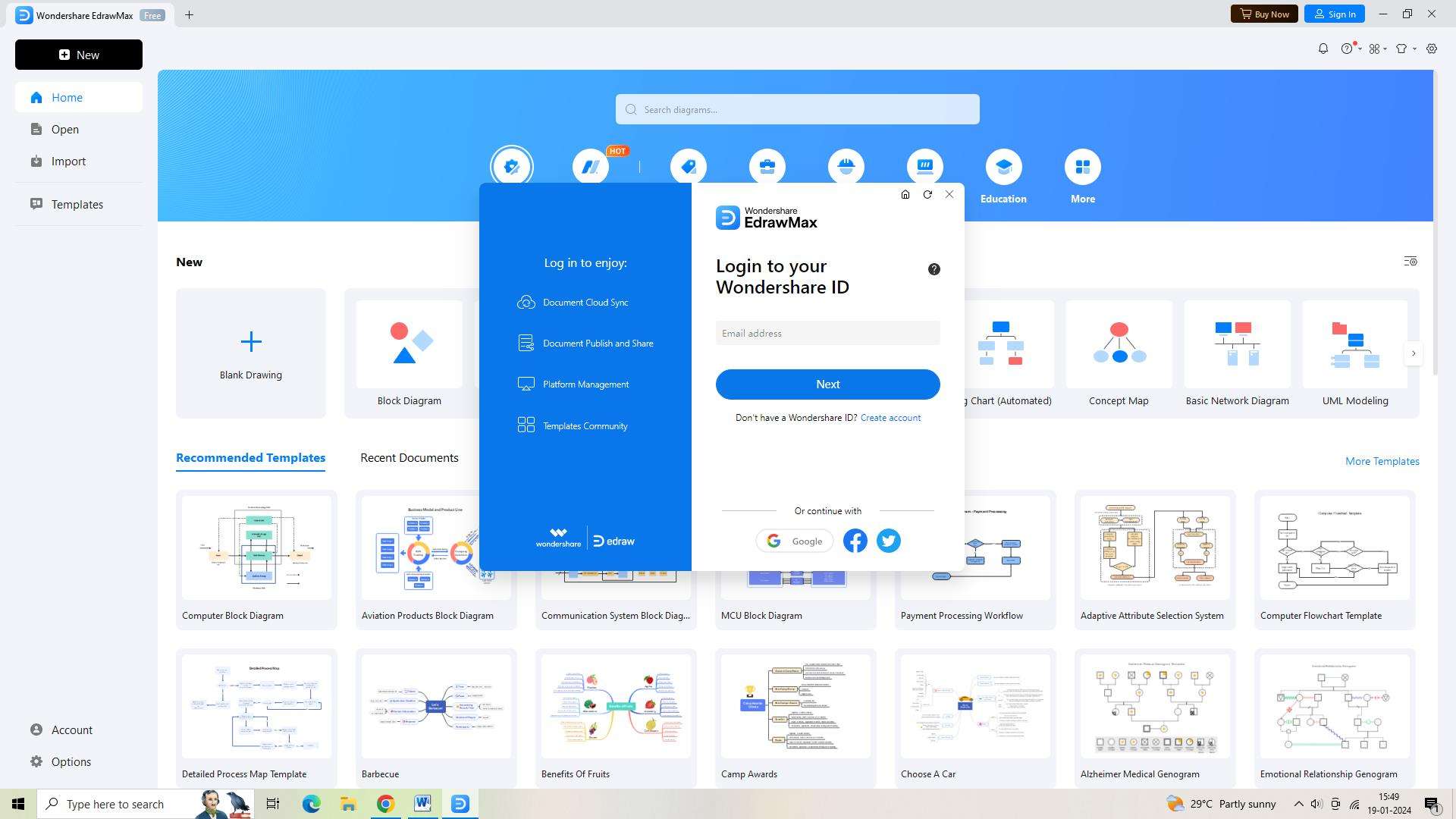
Paso 2: Después de iniciar sesión, abre un nuevo documento en EdrawMax. Para ello, haz clic en el símbolo + situado junto al botón «Nuevo».
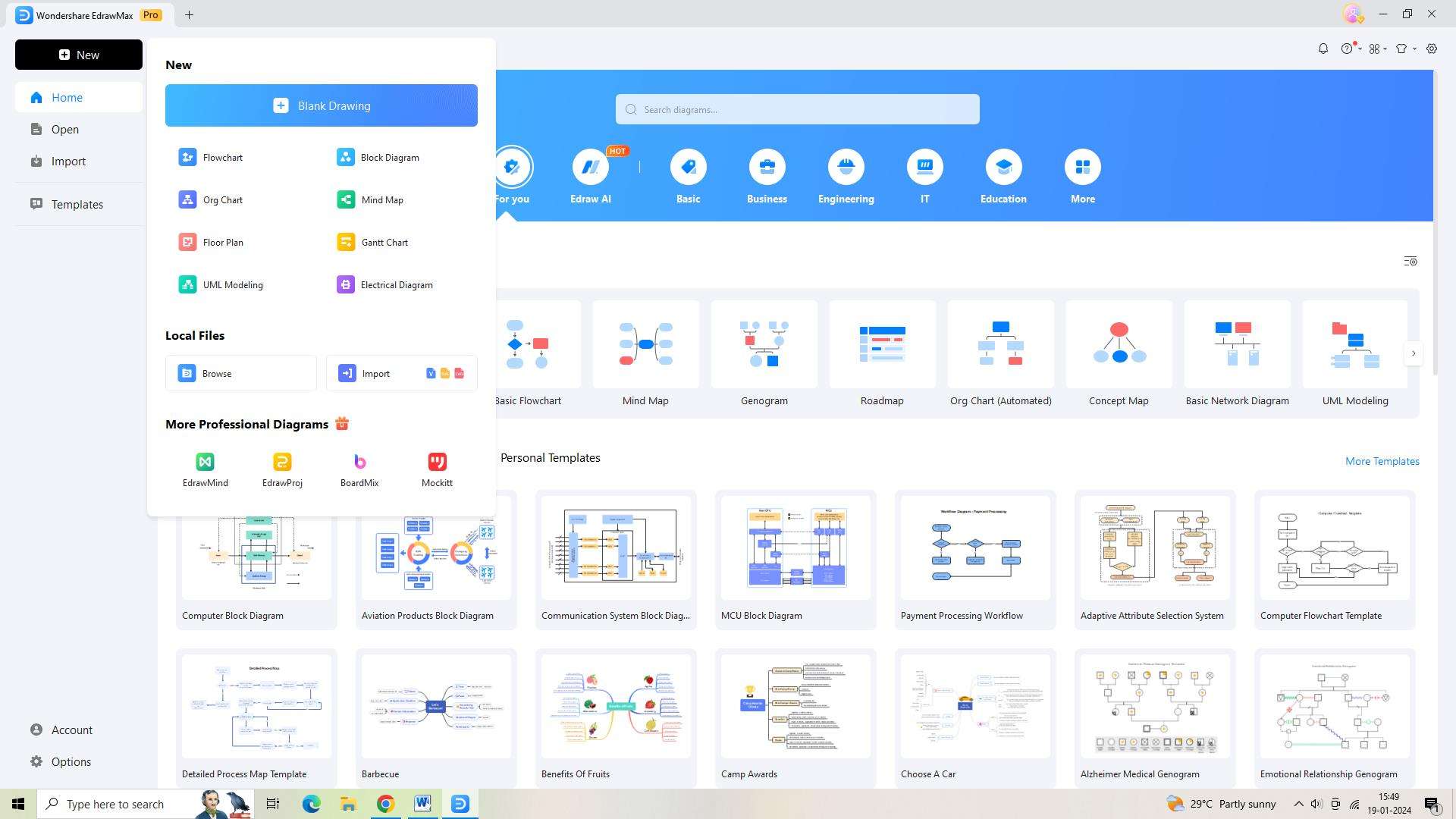
Paso 3: Es hora de revisar la gran colección de plantillas de EdrawMax y encontrar una plantilla de diagrama de flujo. Una selección de plantillas cuidadosamente diseñadas estará disponible para que comiences a crear tu diagrama.
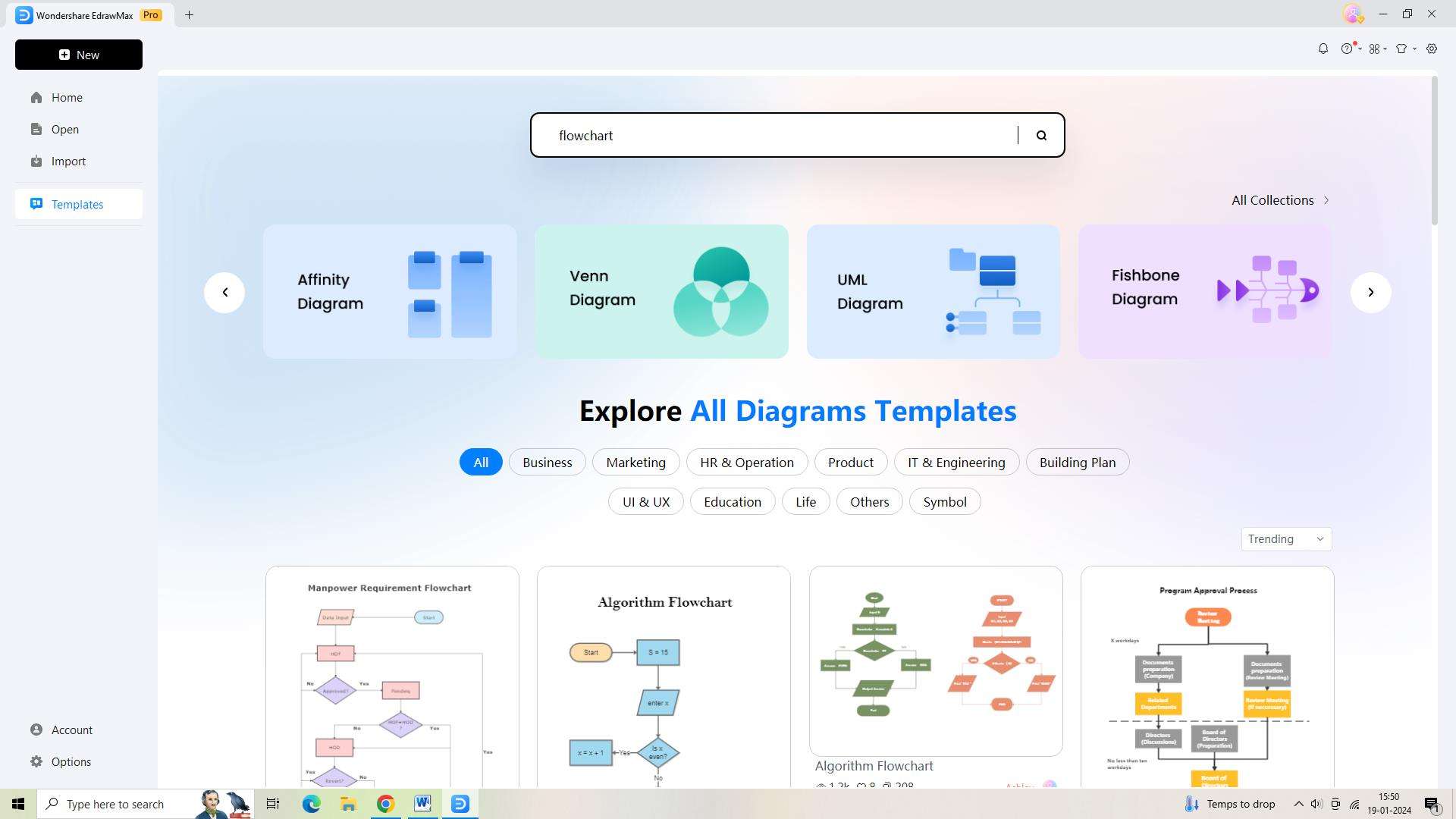
Paso 4: Ahora que has elegido una plantilla adecuada, es el momento de personalizarla. Modifica los elementos y su distribución, e incorpora los datos correspondientes para ilustrar con precisión tu diagrama de flujo.

Paso 5: No olvides guardar tu diagrama de flujo después de crearlo. Para asegurarte de que tu diagrama está guardado de forma segura en tu cuenta EdrawMax, haz clic en el botón «Guardar» o utiliza el atajo de teclado.
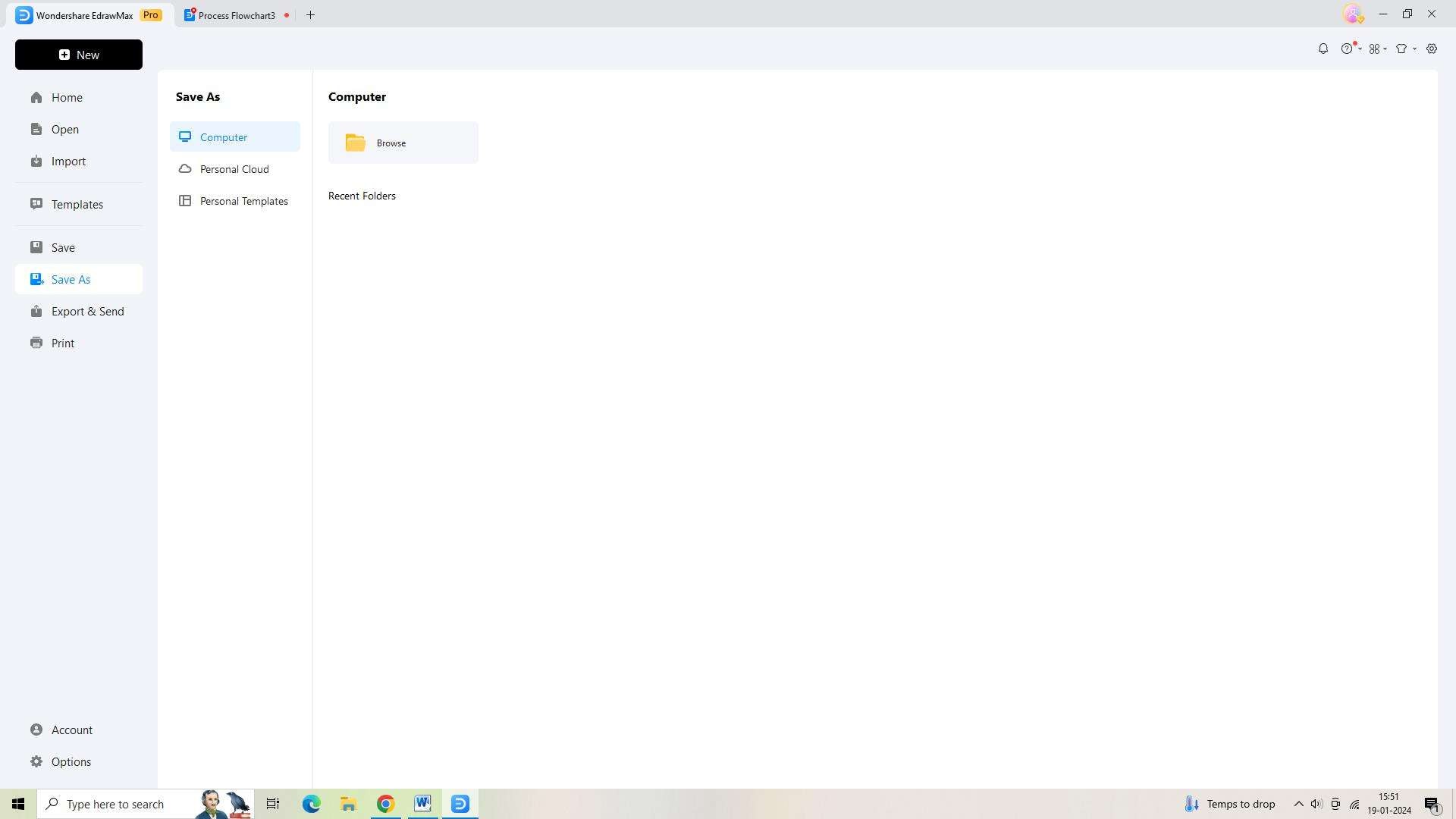
Paso 6: Si estás satisfecho con tu diagrama de flujo, es hora de compartirlo con los demás. Dependiendo de lo que necesites, exporta tu diagrama de flujo en el formato adecuado.
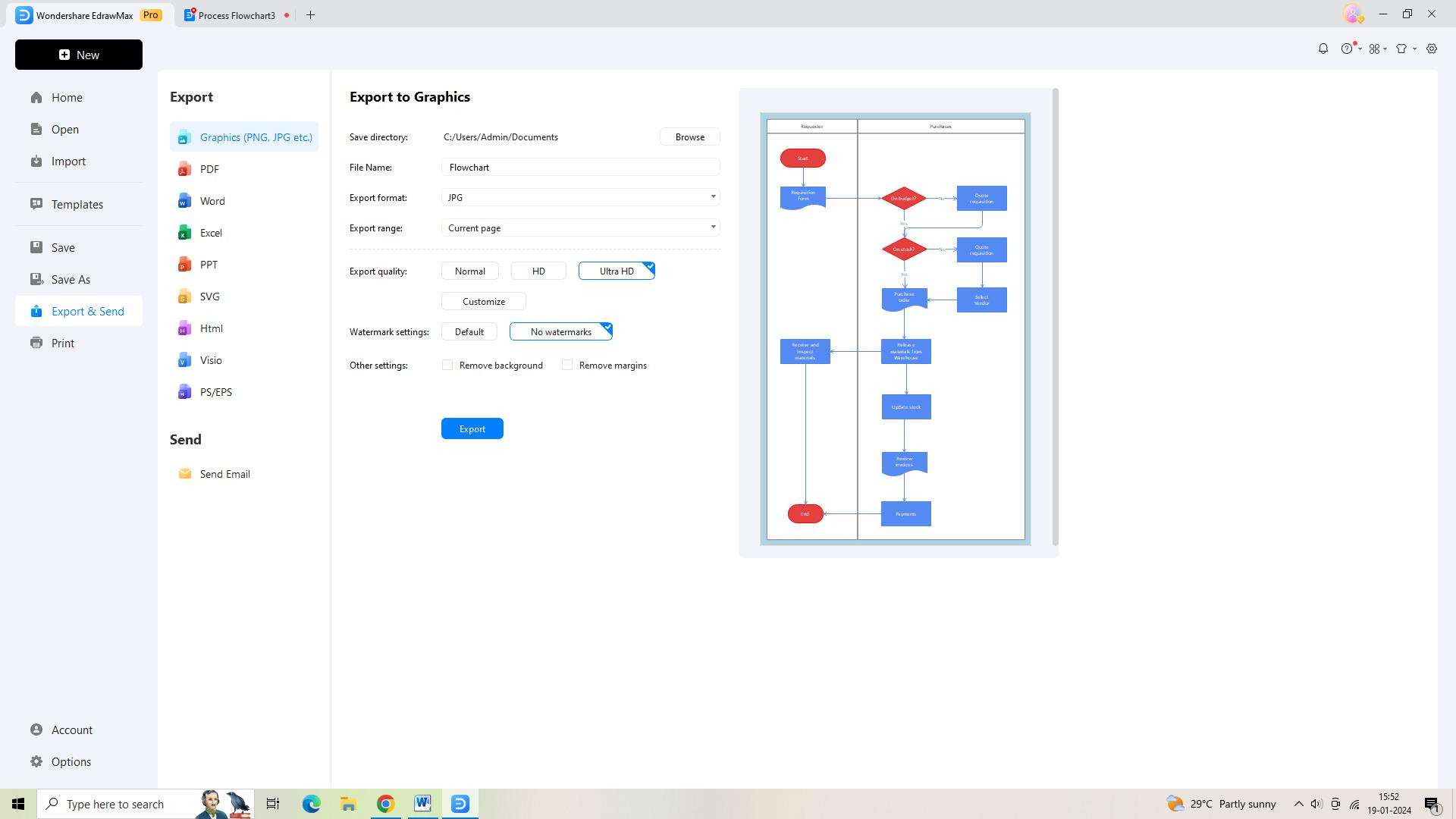
Conclusión
Visio Online ofrece un amplio conjunto de características y funcionalidades para crear, editar, colaborar y compartir diagramas, y es ideal para aquellos que buscan un visor VSD en línea. Su interfaz intuitiva, sus capacidades de colaboración en tiempo real y su perfecta integración con Microsoft 365 la convierten en una valiosa herramienta para personas y equipos que buscan facilitar la visualización y comunicación de información compleja.